step one
首先需要的是安装包
这个默认已经有了
step two
运行Mac版本的安装包,是以.dmg为后缀的安装文件,和日常的Mac软件安装一样,拖拽安装就行了,安装好后在启动台和访达(应用程序)里可以找到。
step three
关于配置文件
重头戏来了!!!
相比于Windows系统配置环境更加简单!(good news)
但是配置文件这里有些因为系统原因有些小细节需要注意。
众所周知vim最重要的是vimrc这个文本文件,安装包里面肯定有这个配置文件的,但是呢,不同于win10系统,这个文件在Mac OS里面是单独拎出来的,单纯的在“下载”文件夹下,vimrc不能发挥他的作用。
所以以下步骤来了
part one
将vimrc文件移动至用户文件夹里以你名称命名的文件夹下,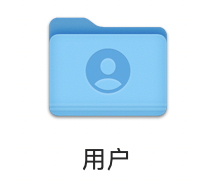
注意:不是图片所示的文件夹下,而是在它里面的文件下
part two
修改vimrc的文件名(我的文件名当时是有问题的,如果确认文件名与结果无误,此步可忽略)
文件名需要修改为.vimrc(Mac系统按回车键就可以修改文件名)
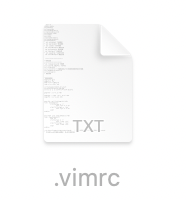
如果不能修改,哈哈,那就对了,那可能是需要这一步
在目录下使用“Command+shift+.”可以命令显示/隐藏以”.”开头的文件或者文件夹。
part three
众所周知,vim非常强大的地方就在于可以自定义相关设置,配置文件里面的内容,可以根据自身喜好修改,如果不清楚的话可以参考大佬的这篇关于vimrc的文章
点击此处
注意:vim也是需要修改代码保存路径的 :cd
step four
完成上述步骤后就可以写代码测试一下啦,然后就会提示你需要下载什么命令行的相关软件😄,下载好后就OK了
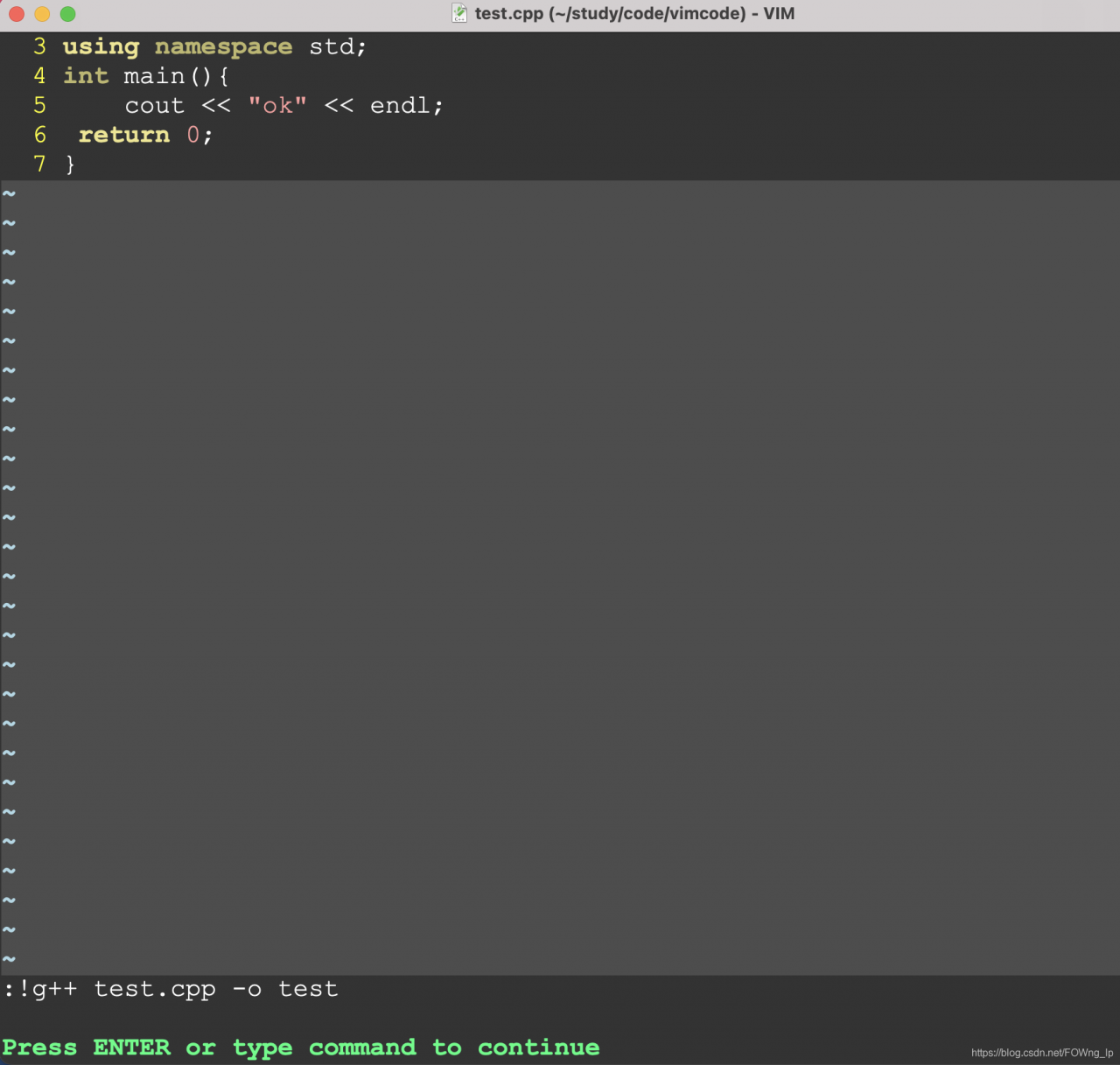
搞定好后运行测试一下就是这样子啦,显示效果和Linux一样,都是在代码下面显示结果。
版权声明:本文为FOWng_lp原创文章,遵循 CC 4.0 BY-SA 版权协议,转载请附上原文出处链接和本声明。